
ఆడియో అవుట్పుట్ కోసం అనేక కార్యక్రమాలు మరియు ఆటలు FMOD స్టూడియో API సాఫ్ట్వేర్ ప్యాకేజీని ఉపయోగించండి. మీకు లేదా కొన్ని గ్రంథాలయాలు దెబ్బతింటుంటే, మీరు అనువర్తనాలను ప్రారంభించినప్పుడు, లోపం కనిపించవచ్చు "ఫెడ్. Fmod.dll అవసరం లేదు. దయచేసి FMOD RE- ".
పద్ధతి 1: లోడ్ fmod.dll
సమస్యను పరిష్కరించడానికి, OS లో FMOD.DLL లైబ్రరీని స్వతంత్రంగా ఇన్స్టాల్ చేయడానికి సులభమైనది. ఇది చేయటానికి, మీరు క్రింది వాటిని చేయాలి:
- DLL ఫైల్ను డౌన్లోడ్ చేయండి.
- ఫైల్తో డైరెక్టరీని తెరిచి దానిని కాపీ చేయండి.
- సిస్టమ్ డైరెక్టరీకి "ఎక్స్ప్లోరర్" కు వెళ్లండి. దాని ఖచ్చితమైన స్థానం ఈ వ్యాసం నుండి తెలుసుకోవచ్చు.
- క్లిప్బోర్డ్ నుండి ఓపెన్ ఫోల్డర్కు లైబ్రరీని చొప్పించండి.
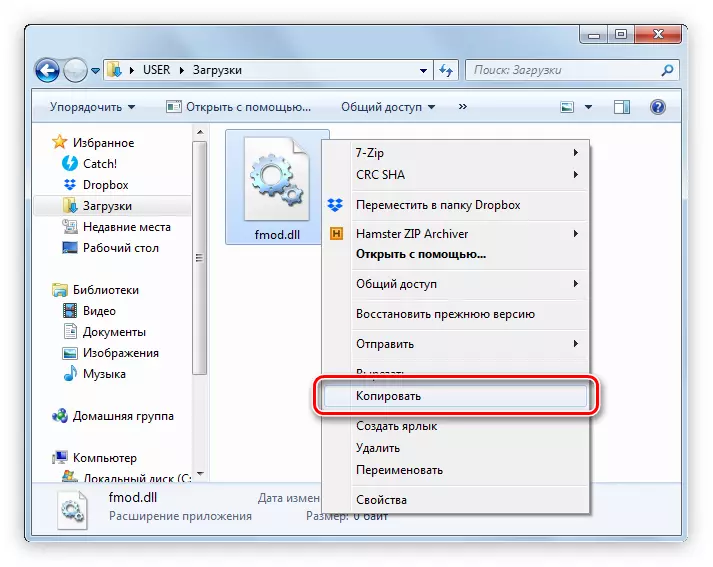
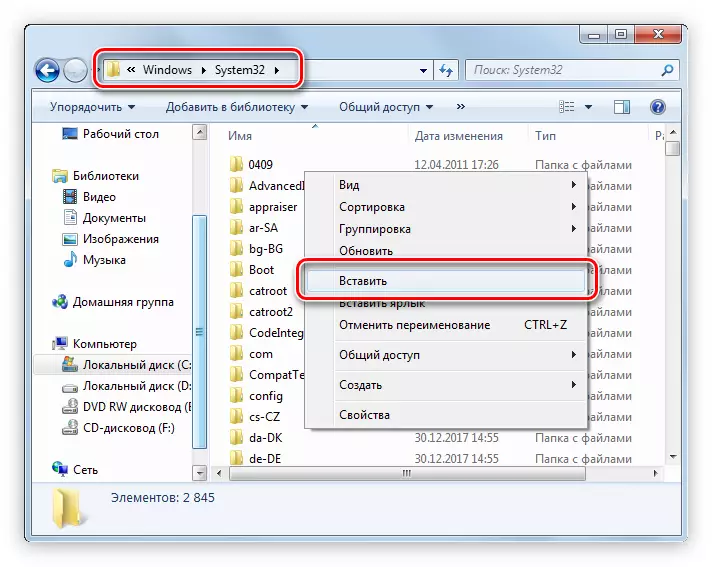
ఈ సూచనను అమలు చేసిన తర్వాత, సమస్య అదృశ్యం కాదు, OS లో DLL నమోదు అవసరం. మీరు ఈ వ్యాసంలో చదువుకోవచ్చు ఈ విధానాన్ని నిర్వహించడానికి వివరణాత్మక సూచనలు.
విధానం 2: ఇన్స్టాల్ FMOD స్టూడియో API
FMOD స్టూడియో API ను ఇన్స్టాల్ చేయడం ద్వారా, మీరు పైన పేర్కొన్న ప్రోగ్రామ్ను ఉపయోగించినప్పుడు అదే ఫలితాన్ని సాధించవచ్చు. కానీ ప్రారంభించే ముందు సంస్థాపిక డౌన్లోడ్ అవసరం.
- డెవలపర్ వెబ్సైట్లో రిజిస్టర్ చేయండి. దీన్ని చేయటానికి, తగిన ఇన్పుట్ ఫీల్డ్లలో అన్ని డేటాను పేర్కొనండి. మార్గం ద్వారా, "కంపెనీ" ఫీల్డ్ నింపలేరు. ప్రవేశించిన తరువాత, "నమోదు" బటన్ను నొక్కండి.
FMOD లో నమోదు పేజీ
- ఆ తరువాత, లేఖ మీరు లింక్ అనుసరించాలి దీనిలో, మీరు పేర్కొన్న మెయిల్ వస్తాయి.
- "సైన్ ఇన్" పై క్లిక్ చేసి రిజిస్ట్రేషన్ డేటాను నమోదు చేయడం ద్వారా సృష్టించబడిన ఖాతాకు ఇప్పుడు లాగిన్ అవ్వండి.
- ఆ తరువాత, మీరు FMOD స్టూడియో API ప్యాకేజీ డౌన్లోడ్ పేజీకి వెళ్లాలి. మీరు "డౌన్లోడ్" బటన్పై క్లిక్ చేయడం ద్వారా సైట్లో దీన్ని చెయ్యవచ్చు లేదా క్రింది లింకుపై క్లిక్ చేయండి.
అధికారిక డెవలపర్ వెబ్సైట్లో FMOD డౌన్లోడ్
- ఇన్స్టాలర్ను డౌన్లోడ్ చేయడానికి, Windows 10 UWP (మీరు OS యొక్క 10 వ సంస్కరణను కలిగి ఉంటే) లేదా "Windows" (ఏదైనా ఇతర సంస్కరణ)
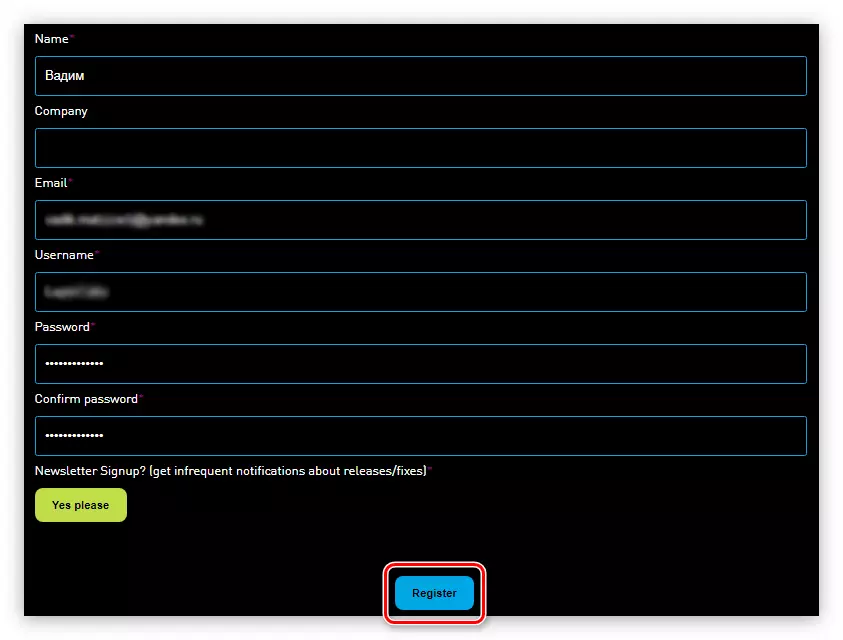
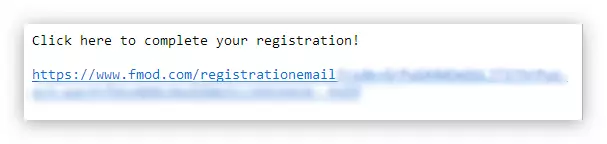
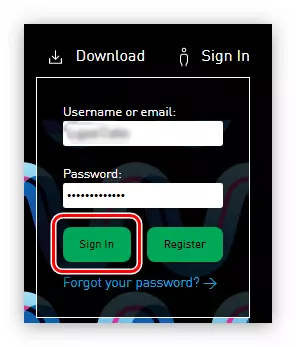
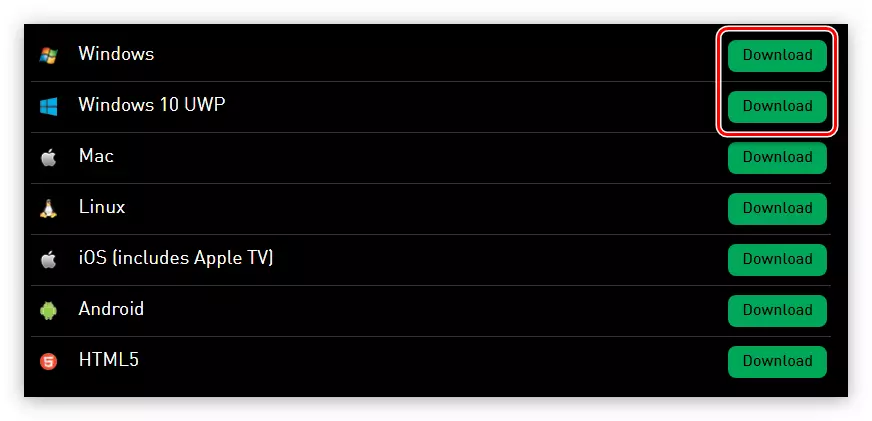
ఇన్స్టాలర్ మీ కంప్యూటర్కు డౌన్లోడ్ చేయబడిన తరువాత, మీరు FMOD స్టూడియో API ను ఇన్స్టాల్ చేయడానికి నేరుగా ప్రారంభించవచ్చు. ఈ క్రింది విధంగా జరుగుతుంది:
- డౌన్లోడ్ ఫైల్ తో ఫోల్డర్ తెరిచి దాన్ని అమలు చేయండి.
- మొదటి విండోలో, "తదుపరి>" క్లిక్ చేయండి.
- "నేను అంగీకరిస్తున్నాను" బటన్ను క్లిక్ చేయడం ద్వారా లైసెన్స్ నిబంధనలను తీసుకోండి.
- జాబితా నుండి, కంప్యూటర్లో ఇన్స్టాల్ చేయబడే FMOD స్టూడియో API భాగాలు ఎంచుకోండి మరియు "తదుపరి>" క్లిక్ చేయండి.
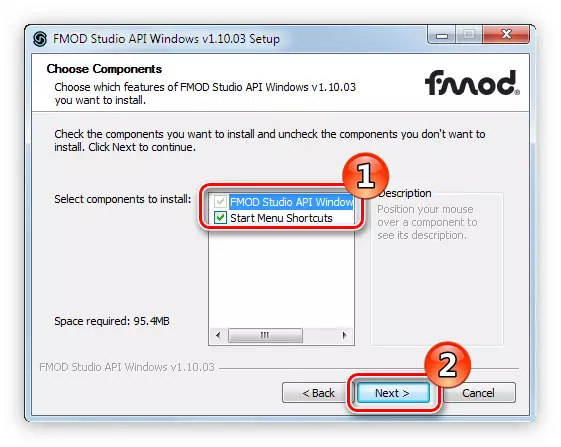
గమనిక: ఇది అన్ని డిఫాల్ట్ సెట్టింగులను విడిచిపెట్టడానికి సిఫార్సు చేయబడింది, ఇది వ్యవస్థకు అవసరమైన అన్ని ఫైళ్ళను పూర్తి సంస్థాపనకు హామీ ఇస్తుంది.
- "గమ్యం ఫోల్డర్" ఫీల్డ్లో, ప్యాకేజీ వ్యవస్థాపించబడే ఫోల్డర్కు మార్గాన్ని పేర్కొనండి. దయచేసి మీరు దీన్ని రెండు మార్గాల్లో చేయగలరని గమనించండి: "బ్రౌజ్" బటన్ను క్లిక్ చేయడం ద్వారా "ఎక్స్ప్లోరర్" తో "ఎక్స్ప్లోరర్" తో గురిపెట్టింది.
- ప్యాకేజీ యొక్క అన్ని భాగాలు వ్యవస్థలో ఉంచుతారు.
- ఇన్స్టాలర్ విండోను మూసివేయడానికి "ముగింపు" బటన్ను నొక్కండి.
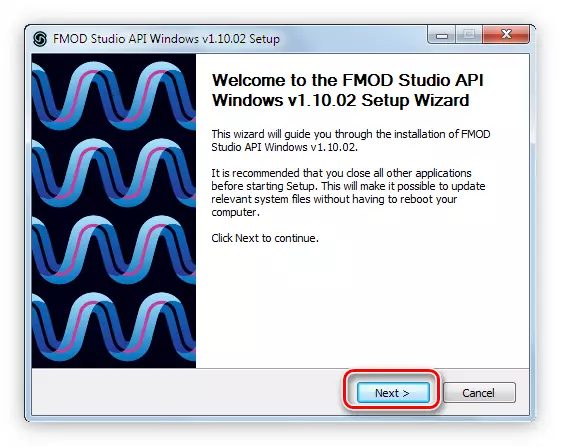
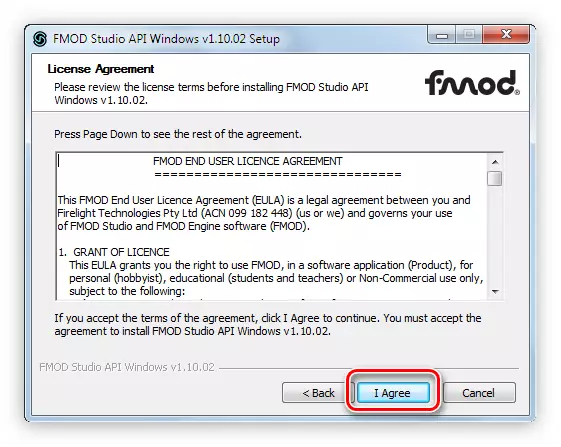
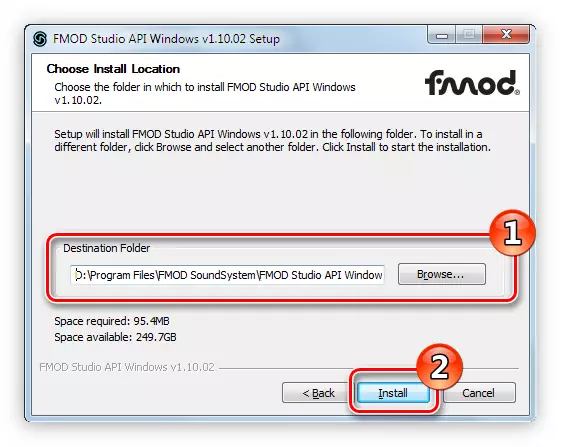
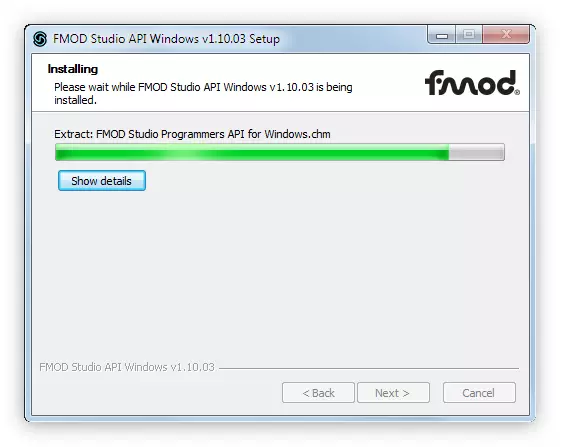
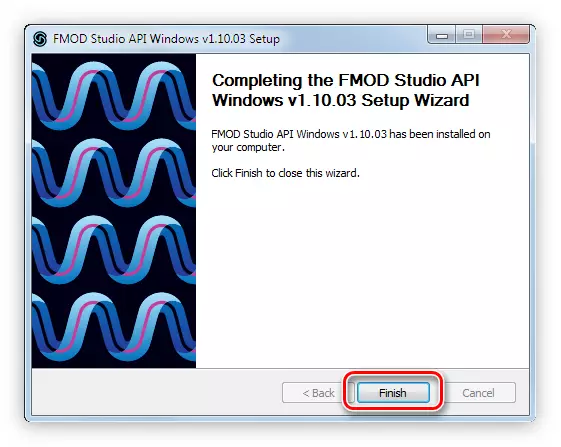
FMOD స్టూడియో API ప్యాకేజీ యొక్క అన్ని భాగాలు కంప్యూటర్లో ఇన్స్టాల్ చేయబడతాయి, లోపం కనిపించదు మరియు అన్ని ఆటలు మరియు కార్యక్రమాలు సమస్యలు లేకుండా అమలు అవుతుంది.
